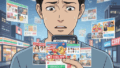Androidスマートフォンの便利な機能を使おうとして、android 画面分割 できないという状況に直面していませんか?本来なら2分割した画面で、複数のタスクを並列処理できるはずが、なぜかうまく動作しないことがあります。特定のアプリが非対応であったり、お使いの機種や設定に原因があったり、そもそも画面分割ができないケースも考えられます。また、タブレットでの操作方法が分からなかったり、一度表示した画面の解除方法や、画面の比率変更できない問題に悩む方もいるでしょう。この記事では、そうした悩みを解消するため、原因から解決策までを網羅的に解説します。
- 画面分割ができない主な原因
- 具体的な解決策と正しい設定方法
- 非対応アプリでも使える代替機能
- 機種やタブレットごとの注意点
android 画面分割 できないときの主な原因

- そもそも画面分割ができない機種
- 画面分割に非対応のアプリもある
- 特定のアプリで画面分割できない理由
- 基本的な2分割の操作が間違っている
- スマホ本体の設定を見直そう
そもそも画面分割ができない機種
Androidの画面分割機能は、全てのスマートフォンで利用できるわけではありません。お使いの機種が原因で画面分割ができない可能性があります。
この機能は、Android 7.0(Nougat)以降のバージョンで標準搭載されました。したがって、それ以前の古いOSバージョンを搭載したスマートフォンでは、原則として画面分割機能は利用できません。また、比較的新しい機種であっても、スペックを抑えたエントリーモデル(廉価版)の場合、メーカー側が端末の動作安定性を優先し、意図的に画面分割機能を無効にしていることがあります。
ご自身のスマートフォンのOSバージョンを確認するには、以下の手順で調べることが可能です。
- 「設定」アプリを開きます。
- 「端末情報」または「デバイス情報」をタップします。
- 「ソフトウェア情報」を選択すると、現在の「Androidバージョン」が表示されます。
もしお使いの機種がAndroid 7.0未満であったり、廉価版モデルであったりする場合は、機能自体が搭載されていない可能性が高いと考えられます。
画面分割に非対応のアプリもある
スマートフォン本体に画面分割機能が備わっていても、全てのアプリがその機能に対応しているわけではない点に注意が必要です。アプリの開発者が、意図的に画面分割を許可していないケースがあります。
特に、以下のような種類のアプリは非対応であることが多いです。
- ゲームアプリ: 全画面表示を前提とした設計のため、分割表示にするとレイアウトが崩れたり、操作性が著しく低下したりする可能性があります。
- 動画配信サービス: 著作権保護(DRM)の観点や、最適な視聴体験を提供するために、全画面表示のみに制限している場合があります。
- 一部のSNSアプリやカメラアプリ: アプリの特性上、UI(ユーザーインターフェース)が分割表示に適していないため、非対応となっていることがあります。
アプリが画面分割に対応しているかどうかは、マルチタスク画面(最近使用したアプリの一覧)で確認できます。アプリアイコンを長押しした際に「分割画面」のメニューが表示されなければ、そのアプリは非対応であると判断できます。
特定のアプリで画面分割できない理由
前述の通り、一部のアプリでは画面分割ができませんが、その背景にはいくつかの理由が存在します。主な理由を理解することで、なぜこのアプリでは使えないのかという疑問が解消されるかもしれません。
第一に、アプリのUIが固定されていることが挙げられます。アプリは特定の画面サイズや比率で最適に表示・操作できるように設計されています。画面分割によって表示領域が半分になると、ボタンやテキストが重なったり、画面外にはみ出したりするなど、レイアウトが著しく崩れてしまうため、開発者が機能を制限しています。
第二に、パフォーマンスの維持が理由となる場合があります。特に3Dグラフィックを多用するゲームアプリなどは、スマートフォンの処理能力を最大限に活用します。このようなアプリを分割画面で動作させると、もう一方のアプリとリソースを分け合うことになり、動作が遅くなったり、アプリが強制終了したりする原因となるためです。
最後に、セキュリティや機能上の制約も考えられます。例えば、金融機関のアプリやパスワード管理アプリなど、セキュリティが重視されるものは、画面が他のアプリから覗き見されるリスクを避けるために分割を許可しないことがあります。このように、アプリが持つ目的や特性を守るために、あえて分割できないように設計されているのです。
基本的な2分割の操作が間違っている
「自分のスマホは対応しているはずなのに、なぜか2分割できない」という場合、操作方法自体が正しくない可能性も考えられます。Androidの画面分割は直感的に行えますが、機種やOSのバージョンによって手順が若干異なるため、一度正しい操作方法を確認してみましょう。
多くのAndroidスマートフォンで共通する基本的な手順は以下の通りです。
- まず、画面分割で表示したいアプリのうち、1つ目を起動します。
- 次に、画面下部から上にスワイプしてホールド(またはナビゲーションバーの「□」ボタンをタップ)し、マルチタスク画面(最近使用したアプリの一覧)を表示させます。
- 分割したいアプリのウィンドウ上部にあるアプリアイコンを長押しします。
- 表示されたメニューから「分割画面」を選択します。
- 画面が上下(または左右)に分かれ、上半分に選択したアプリが表示されます。
- 下半分には、次に表示するアプリを選択する画面が表示されるので、一覧から2つ目のアプリをタップします。
この手順のどこかでつまずいている可能性があります。特に、アプリアイコンを「タップ」するのか「長押し」するのかは機種によって異なるため、両方試してみる価値があります。正しい操作を覚えて、スムーズに画面を2分割できるようになりましょう。
スマホ本体の設定を見直そう
アプリや機種に問題がない場合、スマートフォンの設定が画面分割を妨げている可能性があります。特に、「開発者向けオプション」などの普段あまり触らない項目が影響しているケースが考えられます。
例えば、一部の機種では、画面の表示サイズや文字サイズを極端に大きく設定していると、画面分割機能が正常に動作しない、あるいはレイアウトが崩れる原因となることがあります。設定を標準のサイズに戻すことで改善するか試してみてください。
また、頻度は低いですが、何らかのシステム的な不具合が一時的に発生していることもあり得ます。多くのスマートフォンの軽微な不具合は、端末を再起動するだけで解消されることが少なくありません。一度電源を完全にオフにし、少し時間をおいてから再度電源を入れることで、画面分割機能が正常に復帰するか確認してみましょう。原因が特定できない場合は、こうした基本的な対処法が有効な一手となることがあります。
android 画面分割 できないを解決する方法

- 分割画面の解除ができないケース
- 画面の比率変更できないときの対処法
- タブレットでの画面分割のやり方
- アプリを並列で使う代替機能
- どうしても分割できない場合の最終手段
- android 画面分割 できない問題の総括
分割画面の解除ができないケース
画面を分割できたものの、今度は元の全画面表示に戻す方法が分からず困ってしまうことがあります。画面分割の解除方法は非常にシンプルなので、覚えておけば安心です。
分割された2つのアプリ画面の中央には、境界線が表示されています。この境界線を指で押さえたまま、画面の上端または下端まで、一気にスワイプしてください。
- 境界線を下端までスワイプ: 上側に表示されていたアプリが全画面表示になります。
- 境界線を上端までスワイプ: 下側に表示されていたアプリが全画面表示になります。
どちらか一方のアプリを全画面表示にすることで、画面分割モードは解除されます。もし、ナビゲーションバーに「□」ボタンがある旧式の機種であれば、分割画面中にそのボタンを長押しすることでも解除できる場合があります。焦らず、中央の境界線を端までドラッグする操作を試してみてください。
画面の比率変更できないときの対処法
分割した2つの画面の大きさを自由に変えたいのに、比率が固定されて変更できない、という問題に直面することがあります。これもいくつかの原因が考えられます。
まず、機種によっては元々、分割比率を自由に変更する機能が搭載されていない場合があります。特にAQUOSシリーズの一部などでは、比率が1:1で固定されていることがあるようです。これは機種の仕様であるため、設定変更での対応は難しいかもしれません。
次に、スマートフォンの向きが影響している可能性があります。多くの機種では、端末を「縦向き」で持っているときにのみ比率の変更が可能で、「横向き」にすると比率が固定されてしまいます。比率を変えたい場合は、一度端末を縦向きにしてから、画面中央の境界線を上下にドラッグして調整してみてください。
さらに、画面の「表示サイズ」設定が影響していることもあります。設定から表示サイズを小さくすることで、分割比率を調整できるようになるケースが報告されています。これは、表示サイズが大きいと1画面に表示できる情報量が少なくなり、レイアウトを維持するために比率変更に制限がかかるためです。設定アプリ内の「画面設定」や「ユーザー補助」から「表示サイズ」の項目を探し、少し小さくして試してみる価値はあります。
タブレットでの画面分割のやり方
タブレットはスマートフォンよりも画面が大きいため、画面分割機能をより効果的に活用できます。複数の資料を同時に見ながら作業するなど、PCライクな使い方が可能です。タブレットでの画面分割の基本的な操作方法は、スマートフォンとほとんど同じです。
- マルチタスク画面を開き、1つ目のアプリのアイコンを長押しします。
- 「分割画面」を選択し、画面の片側(多くは左側)にアプリを配置します。
- もう片側に表示する2つ目のアプリを選択します。
タブレットの大きな利点は、横向きで利用した際に、左右にアプリを並べて表示できる点です。これにより、Webサイトを見ながらメモを取ったり、2つの文書を比較したりする作業が非常にはかどります。
また、一部のタブレット(特にSamsungのGalaxy Tabシリーズなど)では、2分割だけでなく、3つ以上のアプリを同時に表示する、より高度なマルチウィンドウ機能や、アプリを小さなウィンドウで表示するポップアップ表示機能も搭載されています。お使いのタブレットの機能を最大限に活かすため、取扱説明書やメーカーの公式サイトで独自の機能がないか確認してみることをお勧めします。
アプリを並列で使う代替機能
画面分割したいアプリが非対応だった場合でも、諦める必要はありません。Androidには、「ピクチャーインピクチャー(Picture-in-Picture)」という代替機能があり、これを使うことで似たような体験が可能です。
ピクチャーインピクチャーとは、動画やナビゲーションなどのアプリを、小さなウィンドウとして他のアプリの上に重ねて表示する機能です。例えば、YouTubeの動画を小窓で再生しながら、Webサイトを閲覧したり、LINEでメッセージを送ったりすることができます。
ピクチャーインピクチャーの利用方法
使い方は非常に簡単で、対応アプリ(YouTube、Googleマップ、Netflixなど)で動画再生やナビを開始した状態で、ホーム画面に戻るだけです。すると、再生中の画面が自動的に小さなウィンドウになり、画面の隅に表示されます。この小窓はドラッグして好きな位置に移動させたり、ピンチ操作でサイズを調整したりすることも可能です。
画面分割との比較
| 機能 | 画面分割 | ピクチャーインピクチャー |
| 表示方法 | 画面を完全に2つに分けて表示 | メイン画面の上に小窓を重ねて表示 |
| 操作性 | 両方のアプリを同時に操作可能 | 主にメイン画面のアプリを操作 |
| 対応アプリ | 比較的多くのアプリが対応 | 動画、地図など一部のアプリに対応 |
| 主な用途 | 2つの情報を比較・参照しながらの作業 | 何かを「ながら見」する作業 |
動画を再生しながら他の作業をしたい、という目的であれば、画面分割ができない場合でもピクチャーインピクチャー機能で十分に代用できるでしょう。ただし、YouTubeでこの機能を利用するには、有料プランであるYouTube Premiumへの加入が必要な点には注意が必要です。
どうしても分割できない場合の最終手段
これまで紹介した方法を試しても画面分割ができない、特に非対応アプリをどうしても分割表示させたい、という場合には最終手段が存在します。それは、Androidに隠された「開発者向けオプション」を有効にし、設定を強制的に変更する方法です。
ただし、この方法はシステムの深い部分に触れるため、予期せぬ不具合が発生するリスクも伴います。操作は自己責任で、慎重に行ってください。
開発者向けオプションで強制的に有効化する手順
- 「設定」アプリを開き、「端末情報」→「ソフトウェア情報」と進みます。
- 「ビルド番号」という項目を、7回連続でタップします。「デベロッパーになりました!」というメッセージが表示されれば成功です。
- 設定メニューのトップに戻ると、「開発者向けオプション」という新しい項目が追加されています。これを開きます。
- オプションのリストを下にスクロールし、「アクティビティをサイズ変更可能にする」という項目を探し、スイッチをオンにします。
- 設定を反映させるため、スマートフォンを必ず再起動します。
この設定により、通常は画面分割に非対応のアプリでも、強制的に分割表示できるようになる場合があります。しかし、前述の通り、この方法はアプリのレイアウトが大幅に崩れたり、動作が不安定になったり、アプリがクラッシュしたりする原因にもなり得ます。あくまで最終手段として、リスクを理解した上で試すようにしてください。
android 画面分割 できない問題の総括

この記事では、Androidスマートフォンやタブレットで画面分割ができない場合のさまざまな原因と、それに対する具体的な解決策を解説しました。最後に、本記事の重要なポイントをまとめます。
- android 画面分割 できない問題は単一の原因ではない
- まずはお使いの機種がAndroid 7.0以降かを確認する
- 古い機種や一部の廉価版モデルは機能が非搭載の場合がある
- 全てのアプリが画面分割に対応しているわけではない
- ゲームや動画配信サービスは非対応のケースが多い
- マルチタスク画面でアプリアイコン長押しが基本操作
- 機種により操作方法が若干異なるため取扱説明書も確認する
- 意図せず設定が変更されている可能性も考慮する
- 分割画面の解除は境界線を画面の端までスワイプする
- 比率変更できない場合、端末の向きや表示サイズ設定を確認する
- タブレットは画面が広く分割機能をより有効活用できる
- 非対応アプリの代替案としてピクチャーインピクチャー機能がある
- ピクチャーインピクチャーは動画の「ながら見」に最適
- 最終手段として開発者向けオプションで強制有効化が可能
- 開発者向けオプションの利用はリスクを伴うため自己責任で行う